Breve:questo tutorial ti insegna come gestire l'aggiornamento automatico, ovvero gli aggiornamenti automatici del sistema in Ubuntu Linux.
A volte, quando provi a spegnere il tuo sistema Ubuntu, potresti imbatterti in questa schermata che ti impedisce di spegnere:
Aggiornamento automatico in corso durante lo spegnimento, non spegnere il computer.
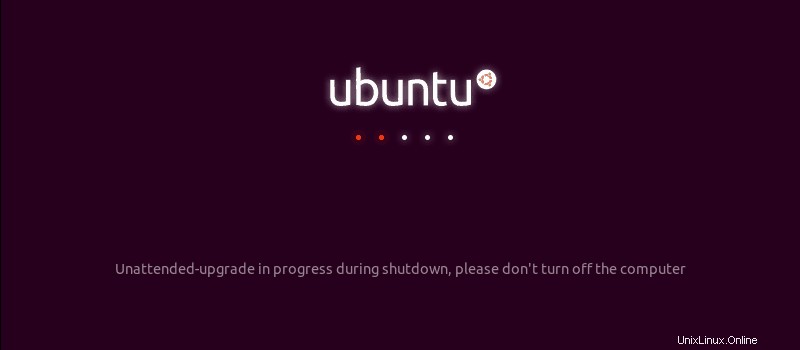
Potresti chiederti cos'è questo "aggiornamento automatico" e come mai funziona a tua insaputa.
Il motivo è che Ubuntu prende molto sul serio la sicurezza del tuo sistema. Per impostazione predefinita, controlla automaticamente gli aggiornamenti di sistema ogni giorno e se trova aggiornamenti di sicurezza, scarica tali aggiornamenti e li installa da solo. Per i normali aggiornamenti di sistema e applicazioni, ti avvisa tramite lo strumento Software Updater.
Dato che tutto ciò accade in background, non te ne rendi nemmeno conto finché non provi a spegnere il sistema o ad installare le applicazioni da solo.
Il tentativo di installare un nuovo software mentre sono in corso questi aggiornamenti automatici porta al famoso errore di blocco che non è stato possibile ottenere.
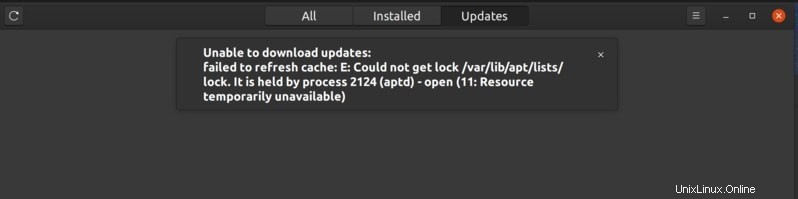
Come puoi vedere, gli aggiornamenti automatici presentano un paio di piccoli fastidi. Puoi scegliere di disabilitare gli aggiornamenti automatici, ma ciò significherebbe che dovrai controllare e aggiornare il tuo sistema Ubuntu manualmente tutto il tempo.
Hai davvero bisogno di disabilitare gli aggiornamenti automatici?
Si prega di notare che questa è una funzione di sicurezza. Linux ti consente di fare praticamente tutto nel tuo sistema anche disabilitando queste funzionalità di sicurezza.
Ma secondo me, come utente normale, non dovresti disabilitare gli aggiornamenti automatici . Dopotutto, mantiene il tuo sistema al sicuro.
Per motivi di sicurezza del tuo sistema, potresti tollerare i piccoli fastidi che derivano dagli aggiornamenti automatici.
Ora che sei stato avvisato e ritieni sia meglio intraprendere l'attività aggiuntiva di aggiornare manualmente il tuo sistema, vediamo come gestire gli aggiornamenti automatici.
Come sempre, ci sono due modi per farlo:GUI e riga di comando. Ti mostrerò entrambi i metodi.
Ho usato Ubuntu 20.04 qui ma i passaggi sono validi per Ubuntu 18.04 e qualsiasi altra versione di Ubuntu.
Metodo 1:disabilita graficamente gli aggiornamenti automatici in Ubuntu
Vai al menu e cerca lo strumento "software e aggiornamenti".
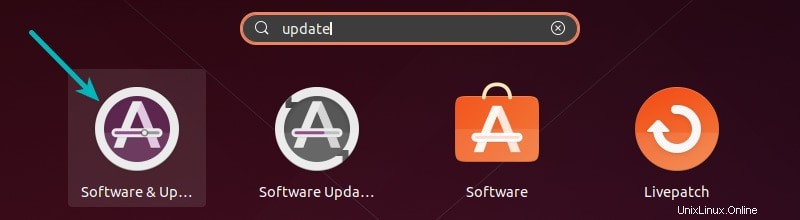
Qui, vai alla scheda Aggiornamenti. Ora cerca "Verifica automaticamente gli aggiornamenti". Per impostazione predefinita è impostato su Giornaliero.
Puoi cambiarlo in Mai e il tuo sistema non verificherà mai più gli aggiornamenti da solo. E se non verificherà la presenza di aggiornamenti, non troverà nuovi aggiornamenti da installare.
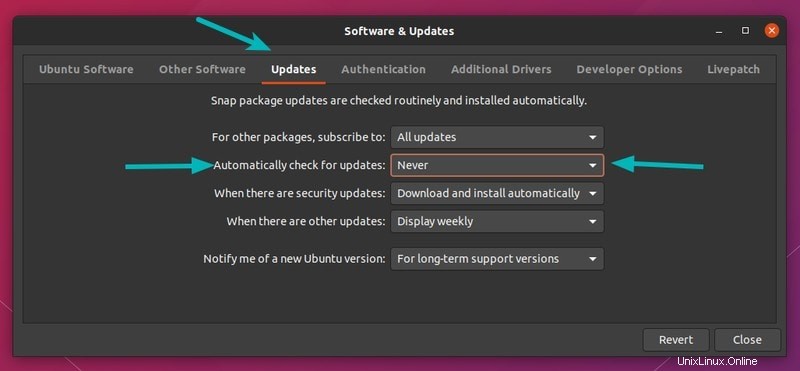
In tal caso, di tanto in tanto è necessario aggiornare manualmente il sistema. Ma questo è un compito aggiuntivo da fare e potresti non ricordarlo tutto il tempo.
Modo leggermente migliore per gestire gli aggiornamenti automatici in Ubuntu
Personalmente, suggerirei di lasciargli controllare gli aggiornamenti da solo. Se non desideri che installi automaticamente gli aggiornamenti, puoi modificare tale comportamento per ricevere notifiche sulla disponibilità degli aggiornamenti di sicurezza.
Mantieni "Verifica automaticamente aggiornamenti" su Giornaliero e cambia l'opzione "Quando sono presenti aggiornamenti di sicurezza" su "Visualizza immediatamente" invece di "Scarica e installa automaticamente".
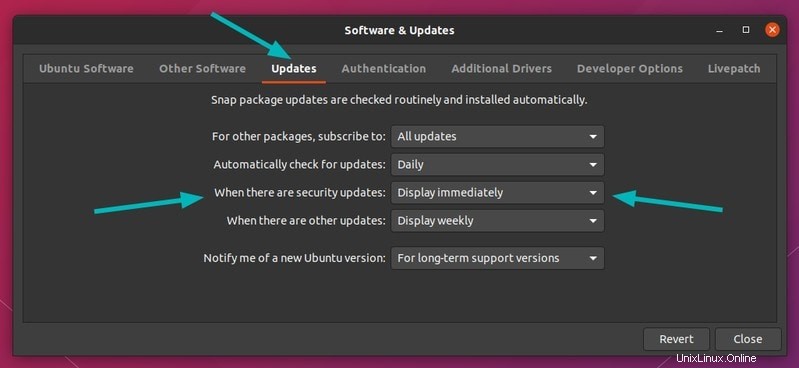
In questo modo, verifica la presenza di aggiornamenti e se sono presenti aggiornamenti, invece di installarli automaticamente in background, lo strumento Software Updater ti avvisa che gli aggiornamenti sono disponibili per il tuo sistema. Il tuo sistema lo fa già per i normali aggiornamenti di sistema e software.
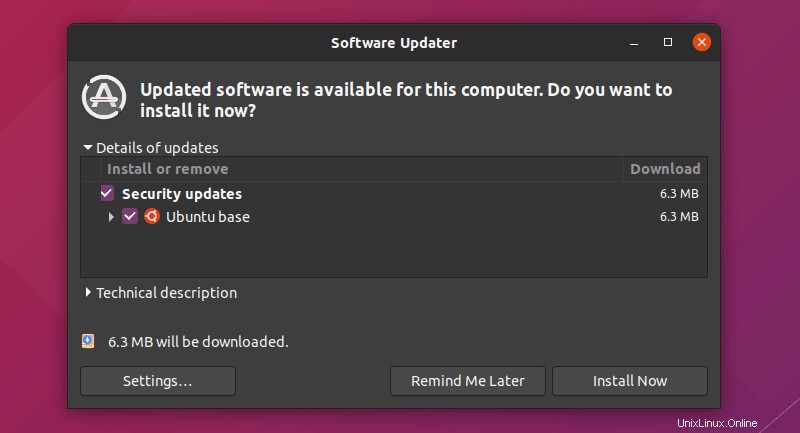
Con questa configurazione, non vedrai gli "aggiornamenti non presidiati in corso" quando spegni il sistema. Tuttavia, potresti comunque riscontrare l'errore "Impossibile ottenere il blocco" perché due processi separati non possono utilizzare contemporaneamente il gestore di pacchetti apt.
Credo che questa sia una soluzione migliore, non credi?
Poiché ho promesso sia i metodi della GUI che della riga di comando, lascia che ti mostri come disabilitare gli aggiornamenti automatici nel terminale.
Come disabilitare gli aggiornamenti automatici in Ubuntu usando la riga di comando
Troverai le impostazioni degli aggiornamenti automatici in /etc/apt/apt.conf.d/20auto-upgrades file. L'editor di testo predefinito nel terminale di Ubuntu è Nano, quindi puoi usare questo comando per modificare questo file di configurazione:
sudo nano /etc/apt/apt.conf.d/20auto-upgradesOra, se non vuoi che il tuo sistema controlli automaticamente gli aggiornamenti, puoi cambiare il valore di APT::Periodic::Update-Package-Lists su 0.
APT::Periodic::Update-Package-Lists "0";
APT::Periodic::Unattended-Upgrade "0";Se vuoi che controlli gli aggiornamenti ma non installi automaticamente gli aggiornamenti automatici, puoi scegliere di impostarlo in questo modo:
APT::Periodic::Update-Package-Lists "1";
APT::Periodic::Unattended-Upgrade "0";Alla fine...
Gli aggiornamenti di sicurezza automatici sono abilitati automaticamente per un motivo e ti consiglio di mantenerlo così. Un paio di piccoli fastidi non valgono davvero la pena rischiare la sicurezza del tuo sistema. Cosa ne pensi?